
宝玉アイテムやENGIアイテムを購入できるのは、オープンシーってサイトなんだよね?

おおっ、だるま君よく勉強しているにゃー

えへへ、ありがとう。
でも、オープンシーのアカウントの作成方法が分からなかったんだ。
メタマスクのアカウントが作成できていたらオープンシーも使えるっていうのは分かってるんだけど……

そこまで分かっていたら話は早いにゃ!
オープンシーのアカウントは、メタマスクのアカウントと接続するだけ!
だからついでにオープンシーのアカウントのプロフィール編集方法まで教えちゃうにゃ!

ええ!? そんなに沢山ぼくにできるかなぁ

大丈夫大丈夫!
それじゃあ、オープンシーのアカウント作成方法からオープンシーのアカウントのプロフィール編集方法までの作業開始にゃ!!

お、おー!!
🔶オープンシーのアカウント作成方法
―①メタマスクのアカウントを起動した状態にしておき、オープンシー(OpenSea)に入る
―②赤丸で囲んでいる人マークを選択 ―③1番上の『MetaMask』を選択
―④使用するアカウントを選び、『次へ』『接続』を順番に選択
🔶オープンシーのアカウントのプロフィール編集方法
―①歯車マーク(Settings)を選択 ―②『署名』を選択
―③プロフィールを入力し、『Save』を選択
―④登録したメールアドレスに届いたメールを開き、『VERIFY MY EMAIL』を選択
🔶オープンシー(OpenSea)のアカウント作成及びプロフィール編集に関するポイント
🔶ENGIクラブ⇒『知財』 移行のお知らせ

①メタマスクのアカウントを起動した状態にしておき、オープンシー(OpenSea)に入る
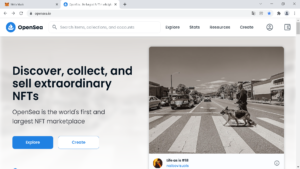
オープンシー(OpenSea)の公式サイト:https://opensea.io/

まずは、上のアドレスをクリックして、オープンシーの公式サイトにアクセスするにゃ

フィッシングサイトに引っかからないようにするため、だよね?

さっすがだるま君! 良く覚えていたにゃ

えへへ
・リカバリーフレーズは絶対に入力しない
上記を改めて意識した上で次の作業に進もう🐾

メタマスクのアカウントを起動した状態でサイトにアクセスできたかにゃ?

メタマスクのアカウントを起動した状態ってどういうこと?

メタマスクのアカウントは基本的にロックされているにゃ。
それをパスワードを使って解除することが、起動した状態ってことになるにゃ
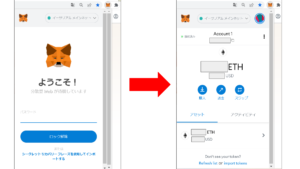

これが、ロック画面とロック解除後の画面だにゃ

メタマスク内のETH(イーサ)が見える状態にするのが、ロック解除なんだね
②赤丸で囲んでいる人マークを選択

③1番上の『MetaMask』を選択
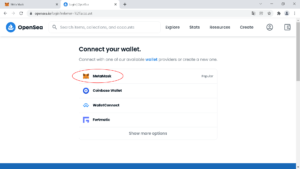
④使用するアカウントを選び、『次へ』『接続』を順番に選択
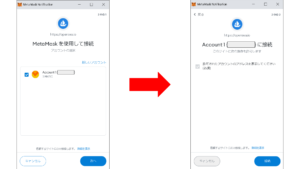
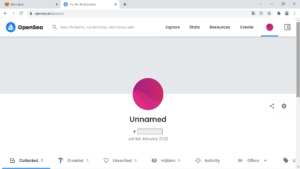

このページが表示されたら、オープンシーのアカウント作成は完了にゃ

ほ、ホントにカンタンだったなぁ

続いて、オープンシーのアカウントのプロフィール編集方法について説明するにゃ

よろしくお願いします!
①歯車マーク(Settings)を選択
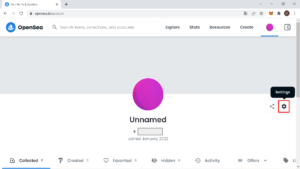
赤枠で囲んでいる歯車マークにカーソルを合わせると『Settings』と出てくるので、そのまま歯車マークをクリックする。
②『署名』を選択
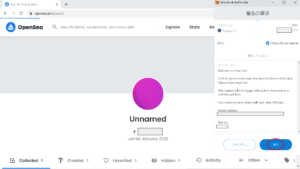
オープンシーと接続したメタマスクアカウントが署名を要求してくるので、署名をクリックする。
③プロフィールを入力し、『Save』を選択
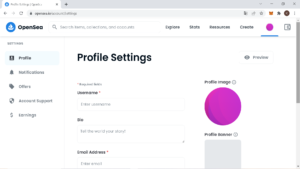

これが、プロフィールを編集する画面にゃ

わー、なんだか色んな項目があるね
Bio:自己紹介
Email Adress:連絡用メールアドレス
Links:ツイッター、インスタグラム、個人サイトのURL
Profile Image:自分の画像
Proflle Banner:マイページのバーナーの画像

入力必須なのは、『Username』と『Email Adress』だけ。
他の項目は書こうが書くまいが個人の自由にゃ

え? そうなの?

そうなんだにゃ。
ただ、自分が持っているアイテムを売りたいと思った場合は、出来る限り全部記入することをおすすめするにゃ🐾

どうして?

どんな人がそのアイテムを売っているのかを、購入する人達に知ってもらうためだにゃ

どういうこと?

例えば、知り合いの人と初めて会った人が同じ時期に、欲しいものを同じ値段で売ってきたとしたら、だるま君はどっちのものを買うかにゃ?

それはまぁ……知り合いの人、かなぁ?
…………あ! そういうことか!

そう、オープンシーは売り手も買い手も、顔や本名を出さない場所にゃ。
だからこそ、イメージ画像や自己紹介、自分のツイッターやインスタグラムのようなSNSを見せて相手に自分のことを知ってもらうことで、アイテムを買ってもらう可能性を上げるのにゃ🐾

なるほどー!

それに、深々と帽子被ってサングラスかけてマスクをつけて、しかも体型を隠すくらい厚着した良く分からない人から道ばたで声をかけられて、どうしても欲しかったものを通常価格かそれ以下で売ってあげると持ちかけられたとしても、買う気になれないでしょ?
それと同じことにゃ🐾

え、それは買っちゃうかも……

だるま君、後でちょっと話があるにゃ
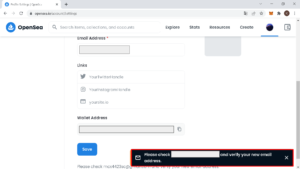

上の画面みたいに右下に赤枠で囲んだ表示が出たら、登録したメールアドレスにオープンシーからメールが届くにゃ

メール?

登録メールアドレスがちゃんと自分のものであるかの確認メールだにゃ
③登録したメールアドレスに届いたメールを開き、『VERIFY MY EMAIL』を選択
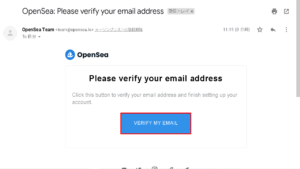
登録したメールアドレス宛てにオープンシーから【OpenSea: Please verify your email address】というメールが届くのでそれを開き、『VERIFY MY EMAIL』を選択する。
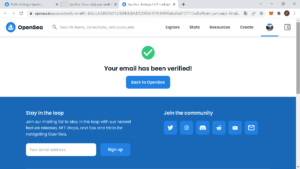

上の画面のようなページになったら、ユーザー名とメールアドレスの登録は完了だにゃ!
メールの確認作業は登録メールアドレスを変更した時にまたすることになるから、ちゃんと覚えておくにゃ!

はーい!
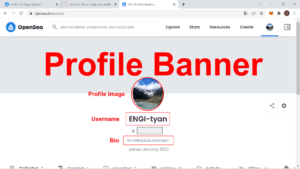

今回プロフィール編集した後のマイページ画面がこれだにゃ

あ! プロフィール画像(Profile Image)とユーザー名(Username)が変わってるね!

ついでに自己紹介(Bio)も増えてる。
ツイッターやインスタグラム、個人サイトは持っていないから、どんな表示になるかは分からないにゃ……

大丈夫! ぼくも持ってないもん!

ちなみに、プロフィール画像(Profile Image)やプロフィールバーナー(Profile Banner)にカーソルを合わせたら鉛筆マークが出てくるにゃ。
それを選択すると別の画像に変更できるから、画像だけを変更したい時はそうすると良いにゃ

プロフィール画像を変えるだけなら、わざわざ『Settings』に行かなくても良いんだね

ユーザー名と連絡用メールアドレスを変えたい時は『Settings』でしかできないから、場所はちゃんと覚えておくにゃ!

歯車マークでしょ! もちろん覚えたよ!
1.オープンシー(OpenSea)の公式サイト(https://opensea.io/)に直接入る
2.オープンシーと接続する前に、メタマスクのロックは解除しておく
3.プロフィール編集はマイページの歯車マークから入る
4.連絡用メールアドレスを登録した時は、オープンシーから送られてきたメールも必ず確認する

これさえ気をつけていれば、オープンシーのアカウント作成からプロフィール編集まで完璧にゃ!

メタマスクのロック解除はゼッタイ忘れずにしないとなぁ

メールアドレス登録後のメール確認も忘れちゃ駄目だにゃ!

ENGIクラブは2022年12月31日をもって、毎週行われるオンラインセミナーや、日々の配信など、一部のサービスが終了したのにゃ

え!?
それじゃあ今までのENGIアイテムに紐づいた土地情報とかはもう教えてくれないの!?

その辺りはちゃんと進捗報告するし、サポートの継続も引き続き行っていくから安心するにゃ🐾

そっか、ちょっとホッとしたよ

ENGIクラブで終了したサービスは更にパワーアップさせた上で、2023年2月からスタートする新たなコミュニティ、『知財』へ移行することになるにゃ

え!? 今までの教えてもらってた情報がもっとパワーアップするの!

詳しいことは別記事で報告することになるから、それが出来るまで待っていてほしいにゃ!

はーい!!
ENGIアイテムのサポートが充実💡
ENGIクラブ公式LINEはコチラ




コメント